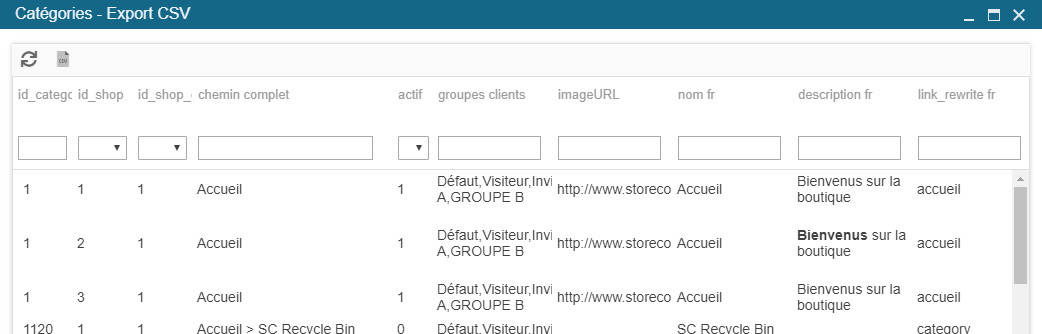Sc Catégories : Export CSV des catégories
L'outil d'export CSV dédié aux catégories va vous permettre d'extraire les données de vos catégories sur un fichier CSV dans le but principal de mettre à jour en masse les données exportées avec l'outil d'import CSV dédié aux catégories.
L'export CSV pour les catégories est accessible depuis le menu Catalogue > Catégories > Export CSV.
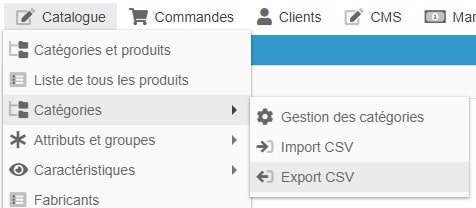
La fenêtre d'export affiche par défaut la liste de toutes vos catégories, par ordre de leurs ID, dans toutes les langues, et toutes boutiques confondues si vous travaillez en mode multiboutiques.
Vous pouvez ensuite cliquez sur l'icône d'export rapide ![]() sur la barre d'outils pour coller les informations affichées dans la grille dans un tableur (Excel/OpenOffice/LibreOffice/etc.).
sur la barre d'outils pour coller les informations affichées dans la grille dans un tableur (Excel/OpenOffice/LibreOffice/etc.).
Pour un export personnalisé plusieurs options sont à votre disposition :
- Vous pouvez cacher les colonnes que vous ne souhaitez pas exporter en les décochant de la liste qui s'affiche après un clic droit sur les intitulés des colonnes.
- Vous pouvez déplacer les colonnes par un simple glisser/déposer pour définir l'ordre affiché dans le fichier CSV
- Vous pouvez aussi filtrer les données par colonne si vous souhaitez exporter uniquement les catégories associées à un groupe clients spécifique, ou encore uniquement les catégories actives, etc.
Couplé avec l'outil d'import CSV dédié aux catégories, vous allez pouvoir mettre à jour les images, les descriptions et optimiser le référencement de vos catégories.
Retrouvez toutes les informations sur l'import CSV dédié aux catégories sur cet article.
![]() Note
Note
Si plusieurs langues s'affichent alors que vous ne les utilisez pas toutes, vous pouvez désactiver l'affichage des langues non activées (dans le backoffice) depuis Outils > Préférences > Catalogue > Interface > Afficher toutes les langues = 0
Articles associés